5 طرق لقفل المحتوى في ووردبريس [بدون كود]
نشرت: 2022-07-19هل تبحث عن قفل بعض المحتوى على موقع WordPress الخاص بك؟
يمكن أن يكون قفل المحتوى طريقة فعالة حقًا لجعل المستخدمين يتخذون بعض الإجراءات. على سبيل المثال ، إذا كنت ترغب في حث الأشخاص على الاشتراك في مسابقة أو تقديم رسائل البريد الإلكتروني الخاصة بهم مقابل بعض المحتوى ، فإن أقفال المحتوى هي أداة فعالة لتحقيق ذلك.
قد تكون هناك أوقات أخرى تريد فيها قفل بعض المحتوى في WordPress. سنعرض لك 5 طرق مختلفة لقفل المحتوى في WordPress.
ماذا يعني قفل المحتوى في ووردبريس؟
يعني قفل المحتوى في WordPress تقييد وصول المستخدم إلى أجزاء معينة من موقع الويب الخاص بك. قد تشمل هذه المنشورات والصفحات ، وحتى المزيد من الأجزاء الأساسية من موقع الويب الخاص بك مثل لوحة تحكم المسؤول.
بمساعدة المكونات الإضافية الصحيحة ، يمكنك بسهولة تقييد الوصول إلى صفحاتك ومنشوراتك ونماذجك وما إلى ذلك. هناك طرق مختلفة للقيام بذلك ، وأدوات مختلفة من شأنها أن تساعد.
إليك أفضل 5.
طرق قفل المحتوى في ووردبريس
في هذه المادة
- 1. تقييد النماذج باستخدام WPForms
- 2. قفل أقسام المحتوى باستخدام OptinMonster
- 3. قفل موقع تحت الصيانة باستخدام SeedProd
- 4. قفل محتوى الأعضاء فقط مع MemberPress
- 5. قفل لوحة تحكم المسؤول باستخدام White Label CMS
1. تقييد النماذج باستخدام WPForms
WPForms هو مكون إضافي قوي لنموذج WordPress يسمح لك بإنشاء أنواع مختلفة من النماذج بشكل حدسي بما في ذلك العقود واتفاقيات الخدمة وصفحات تسجيل المستخدم.
يمكنك استخدام هذه النماذج ، على سبيل المثال ، للسماح للمستخدمين بالدخول في مسابقة ، أو لتسجيلهم للحصول على بعض المحتوى المتميز. في كلتا الحالتين ، قد ترغب في تقييد الوصول إلى مجموعات معينة من المستخدمين.
يمكنك القيام بذلك بسهولة باستخدام WPForms Form Locker Addon.
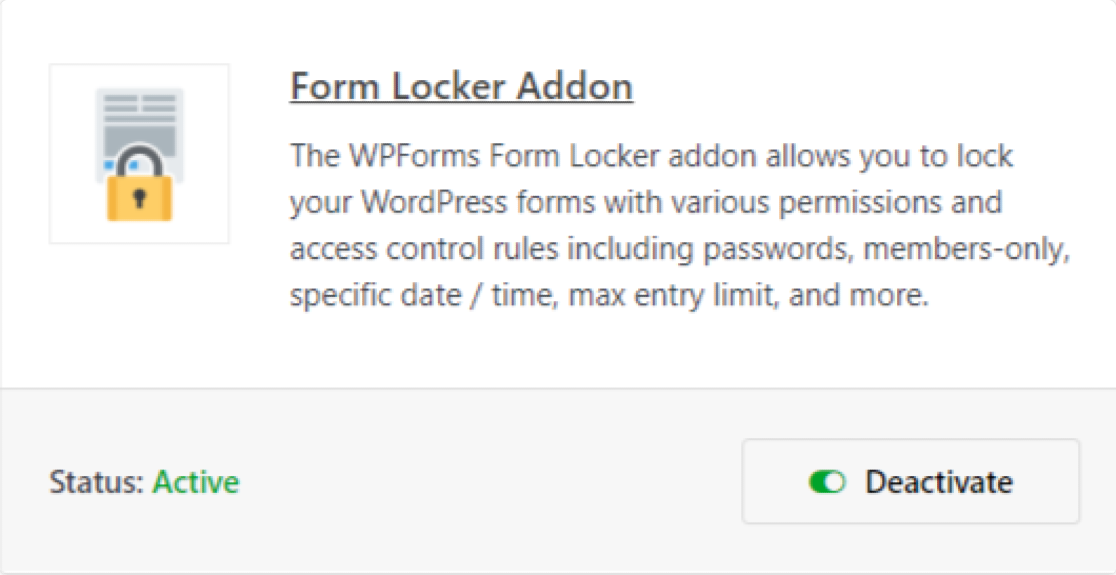 ما تفعله الوظيفة الإضافية Form Locker هو السماح لك بتقييد وصول المستخدم بناءً على معايير مختلفة تختارها أنت.
ما تفعله الوظيفة الإضافية Form Locker هو السماح لك بتقييد وصول المستخدم بناءً على معايير مختلفة تختارها أنت.
ستحتاج إلى البدء باشتراك WPForms Pro. بمجرد تثبيت WPForms Pro ، فإن الخطوة التالية هي إنشاء نموذج جديد.
بعد ذلك ، من لوحة معلومات WPForms على موقع الويب الخاص بك ، انقر فوق الإعدادات »Form Locker من لوحة القائمة على اليسار.
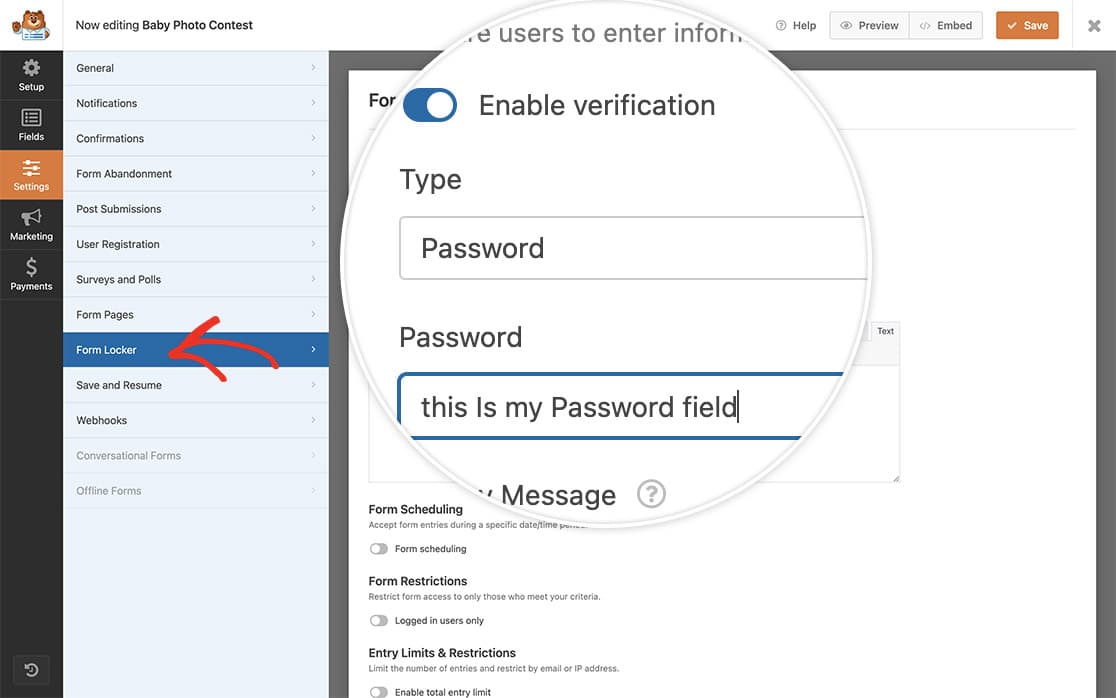
الآن ، ستكون ميزة خزانة النموذج نشطة. سيكون عليك فقط تكوينه ليعمل بالطريقة التي تريدها ، باتباع الخطوات أدناه:
تكوين التحقق من النموذج
سيجبر إعداد التحقق من النموذج المستخدمين على تقديم بعض بيانات الاعتماد قبل أن يتمكنوا من استخدام نموذج.
يمكنك إعداد بيانات الاعتماد هذه بأي من الطرق الثلاث التي تشمل العمر وكلمة المرور والبريد الإلكتروني.
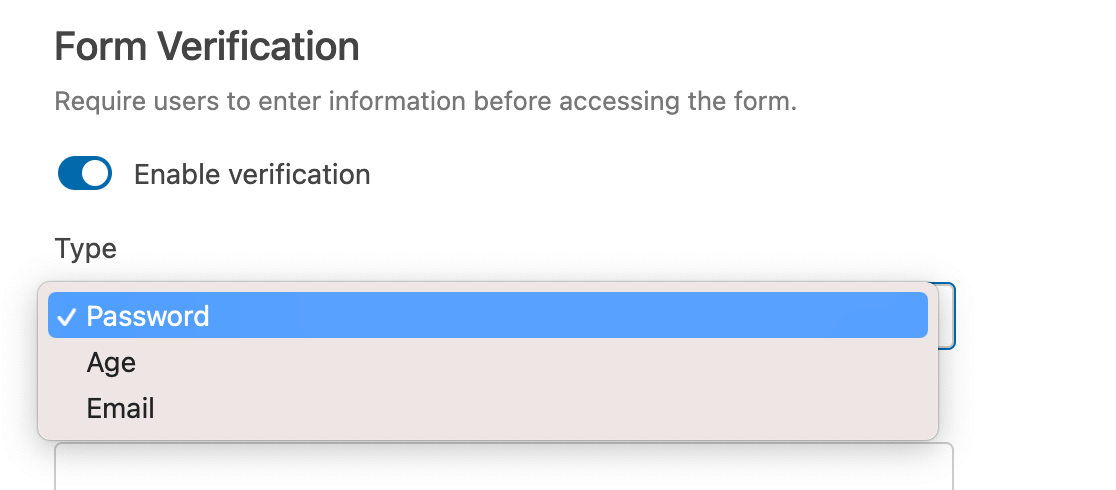
تمنحك هذه الخيارات مجموعة جيدة من الخيارات عندما يتعلق الأمر باختيار طريقة التحقق من النموذج.
تمكين التحقق من العمر
إذا اخترت استخدام العمر كأوراق اعتماد ، فيمكنك إعداده بحيث يتعين على المستخدمين أن يكونوا إما فوق أو أقل من عمر معين ، أو تطابقه تمامًا.
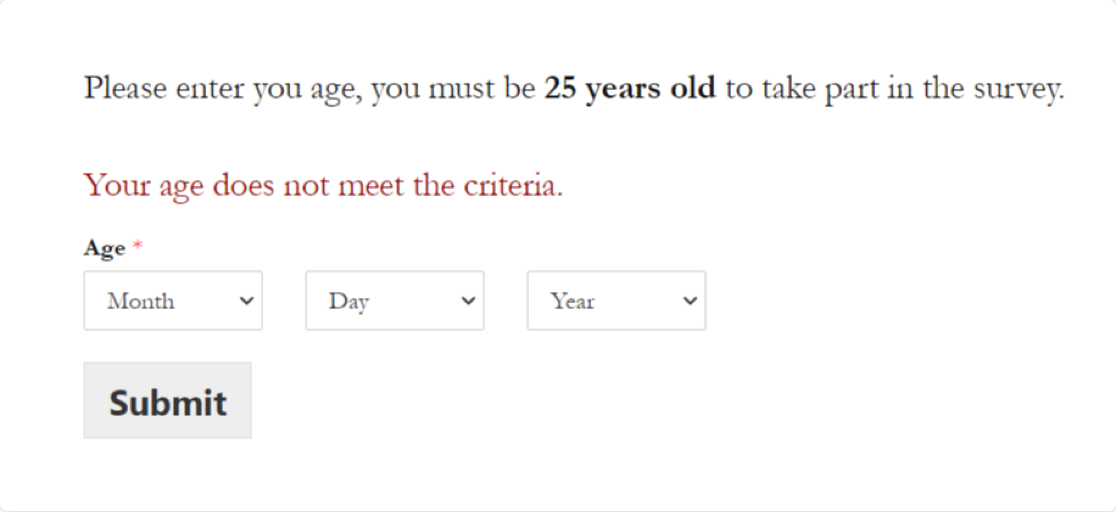
يعد التحقق من العمر طريقة جيدة لإعلام الزائرين بأن النموذج الخاص بك مخصص فقط للاستخدام من قبل الأشخاص في فئة عمرية معينة.
تمكين التحقق من كلمة المرور
من الممكن أيضًا ضبط قفل النموذج الخاص بك بكلمة مرور. يعد هذا أمرًا رائعًا لنماذج الوصول الخاصة التي لا يمكن فتحها إلا لعدد قليل من الأشخاص إذا كان لديهم كلمة المرور.
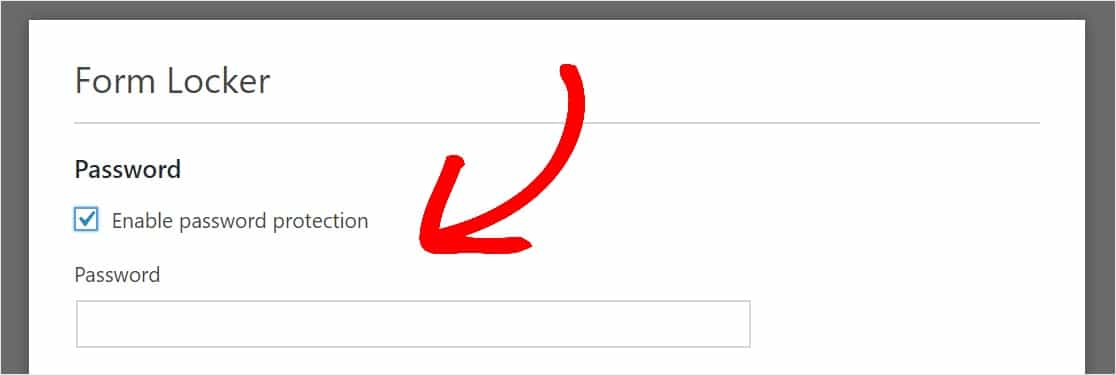
تفرض النماذج المحمية بكلمة مرور مستوى مرتفعًا جدًا من تقييد الوصول مقارنةً بالطرق الأخرى.
تمكين التحقق من البريد الإلكتروني
لا يمكن الوصول إلى النماذج التي تم تمكين التحقق من البريد الإلكتروني بها إلا للمستخدمين بعد تأكيد عنوان البريد الإلكتروني المقدم.
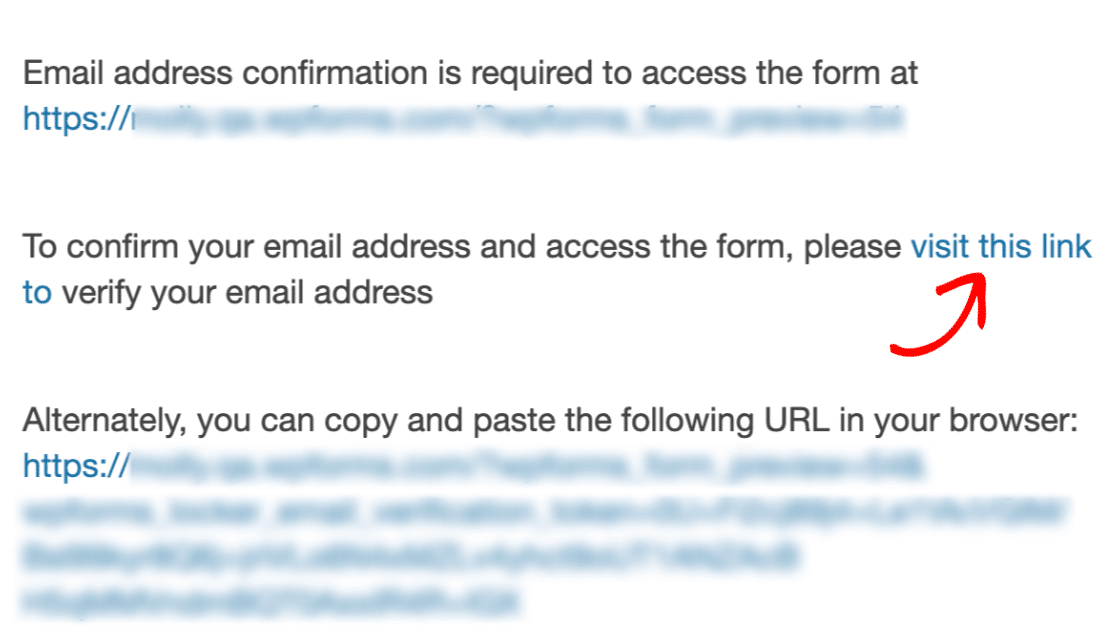
يعد التحقق من البريد الإلكتروني أمرًا رائعًا لمنع البريد العشوائي أو إدخالات النماذج المزيفة.
جدولة النموذج
إذا كنت تستخدم النماذج لإعداد حملة لفترة محدودة فقط ، فيمكنك إعدادها لإيقاف قبول الإدخالات بعد تاريخ معين.
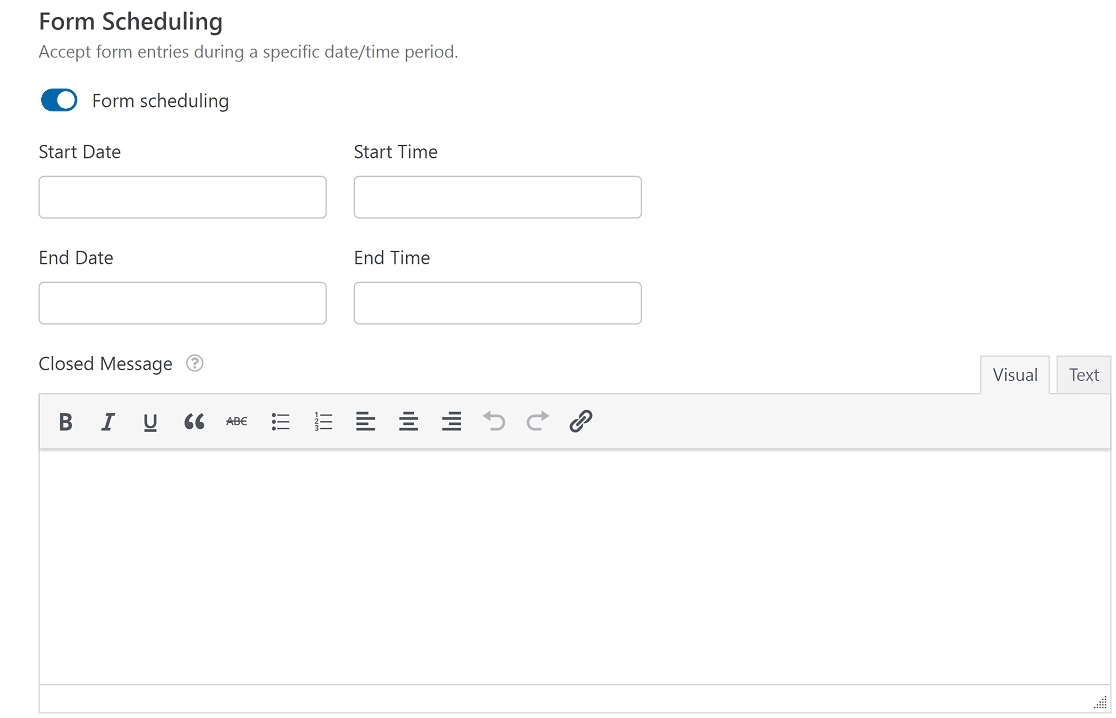
تتيح لك ميزة جدولة النموذج تعيين تاريخ البدء والانتهاء ، بالإضافة إلى إنشاء رسالة سيتم عرضها للمستخدمين بمجرد مرور تاريخ الانتهاء.
قيود النموذج
يجعل التحقق من النموذج بالفعل من المستحيل على المستخدمين الذين ليس لديهم بيانات الاعتماد الصحيحة إدخال البيانات في نموذج.
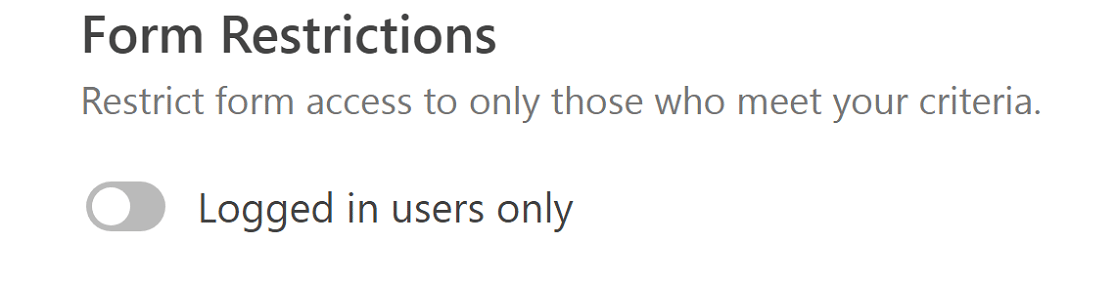
يمكنك إضافة مستوى إضافي من الحماية عن طريق تمكين قيود المستخدم التي ستجعل النماذج الخاصة بك مرئية فقط للمستخدمين الذين قاموا بتسجيل الدخول.
حدود الدخول والقيود
تتيح لك هذه الميزة تحديد العدد الإجمالي للإدخالات التي تم جمعها في حملة واحدة ، أو تحديد العدد الإجمالي للإدخالات التي يمكن لمستخدم واحد إجراؤها.
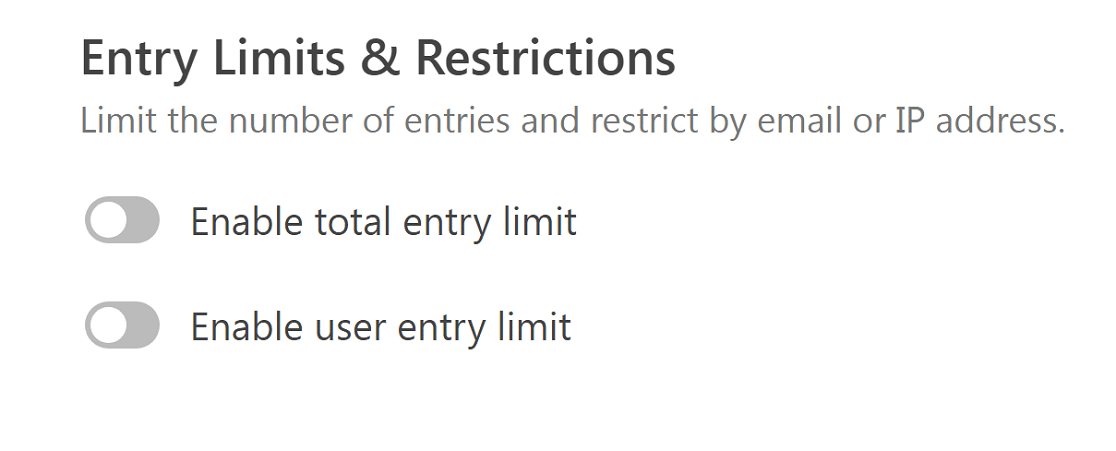
على سبيل المثال ، إذا كنت تتطلع إلى تقديم عرض لأول 50 شخصًا للتسجيل باستخدام نموذج ، فيمكنك تعيين الحد الإجمالي للدخول إلى 50.
يمكنك أيضًا استخدام هذا الإعداد للحد من عدد الإدخالات لكل مستخدم فردي. يمكن فرض هذه القيود عن طريق عنوان البريد الإلكتروني أو عنوان IP أو كليهما.
أسعار WPForms
تم تضمين الملحق Form Locker مع WPForms Pro والخطط أعلاه ، بدءًا من 199.50 سنويًا.
2. قفل أقسام المحتوى باستخدام OptinMonster
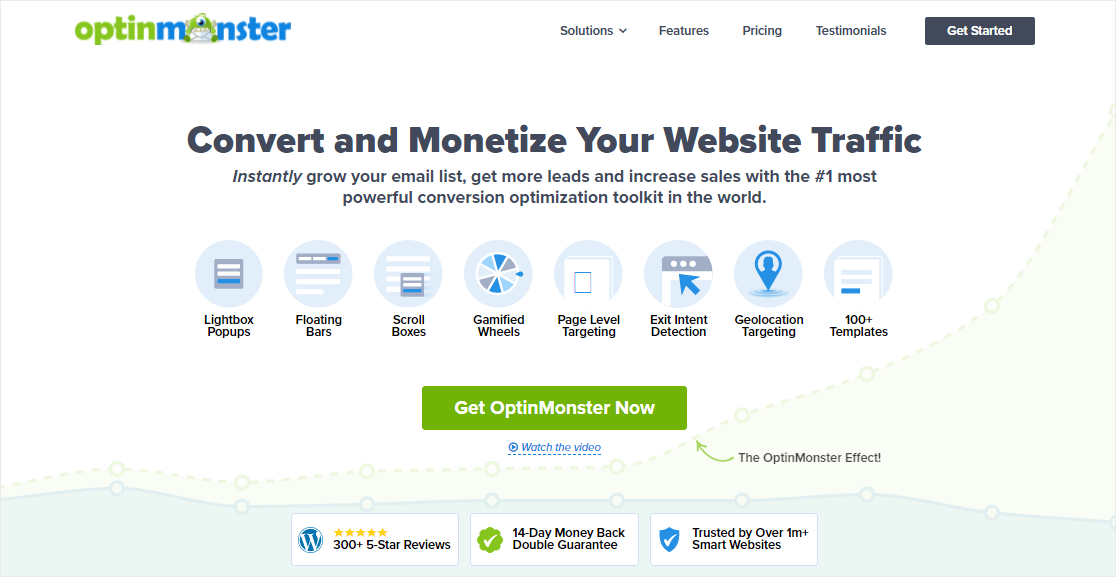

OptinMonster هي واحدة من أفضل أدوات تحسين التحويل في WordPress. يوفر المكون الإضافي طرقًا سهلة لجذب العملاء المحتملين عن طريق حث المستخدمين على الاشتراك في حملات التسويق عبر البريد الإلكتروني والرسائل الإخبارية وما إلى ذلك.
يمكنك استخدام OptinMonster لقفل منشورات المدونة الشهيرة الخاصة بك خلف نموذج مضمن. تتمثل طريقة تنفيذ قفل المحتوى في توفير وصول محدود إلى المحتوى ذي القيمة العالية ، ومطالبة المستخدمين بإكمال إجراء ، مثل توفير بريدهم الإلكتروني ، للوصول إلى بقية المحتوى.
يمكنك تقديم مقال تعليمي من 3000 كلمة ، على سبيل المثال ، مع البتات الأكثر فاعلية المعروضة في آخر 1000 كلمة من المحتوى. يمكنك بعد ذلك تقييد الوصول إلى هذا الجزء الأخير حتى يقدم المستخدمون بريدهم الإلكتروني.
تعد ميزة قفل المحتوى في OptinMonster مثالية لهذا الغرض. تتيح لك ميزة قفل المحتوى قفل جزء من منشور أو صفحة بسهولة على موقع الويب الخاص بك ، مما يجعلها متاحة فقط للمستخدمين المشتركين.
للبدء ، قم أولاً بعمل حملة مضمنة باستخدام OptinMonster. في عرض التصميم الخاص بمنشئ الحملة ، انقر فوق أيقونة الإعدادات في أسفل الشاشة.
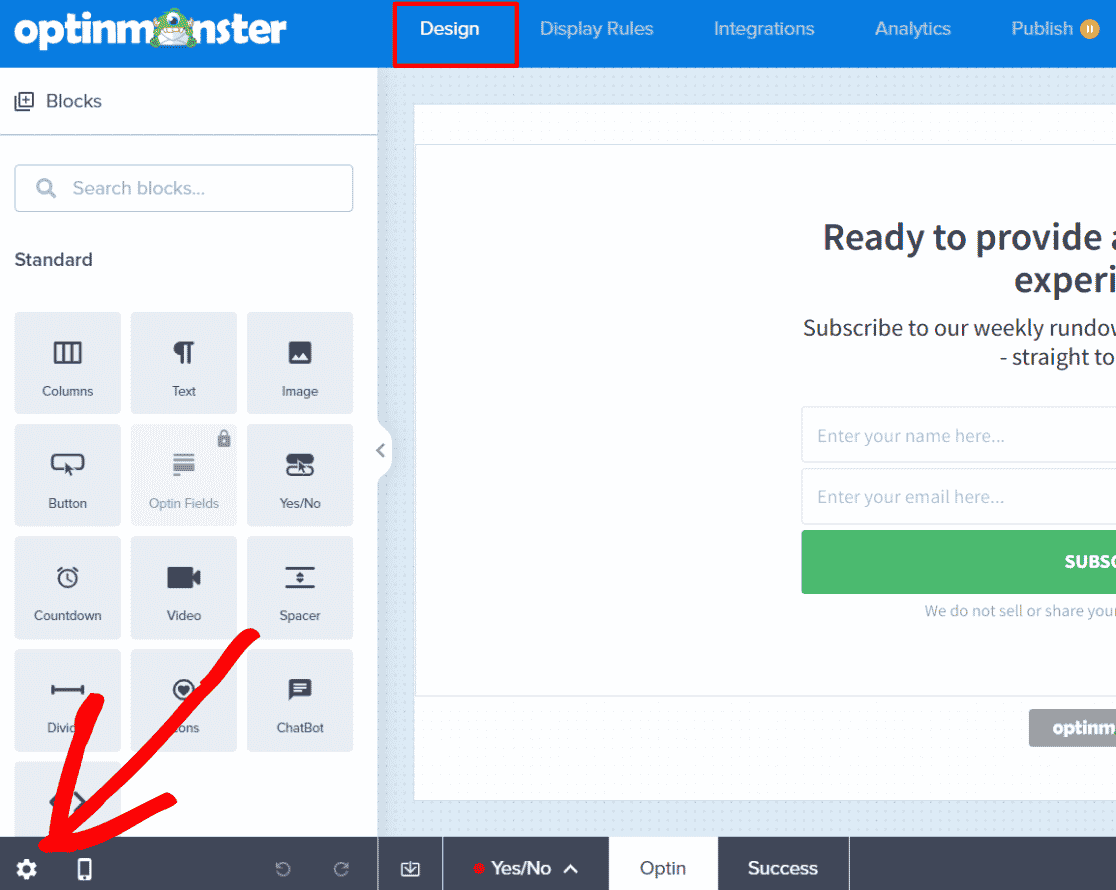
بعد ذلك ، انظر أسفل قسم الإعدادات المضمنة واستخدم زر التبديل لتمكين خيار تأمين المحتوى أسفل الحملة . عندما تقوم بتمكين قفل المحتوى ، يمكنك عندئذٍ اختيار نوع نمط القفل. يتيح لك هذا الخيار إما تعتيم القسم المقفل من المحتوى الخاص بك أو إزالته من أسفل حملتك.
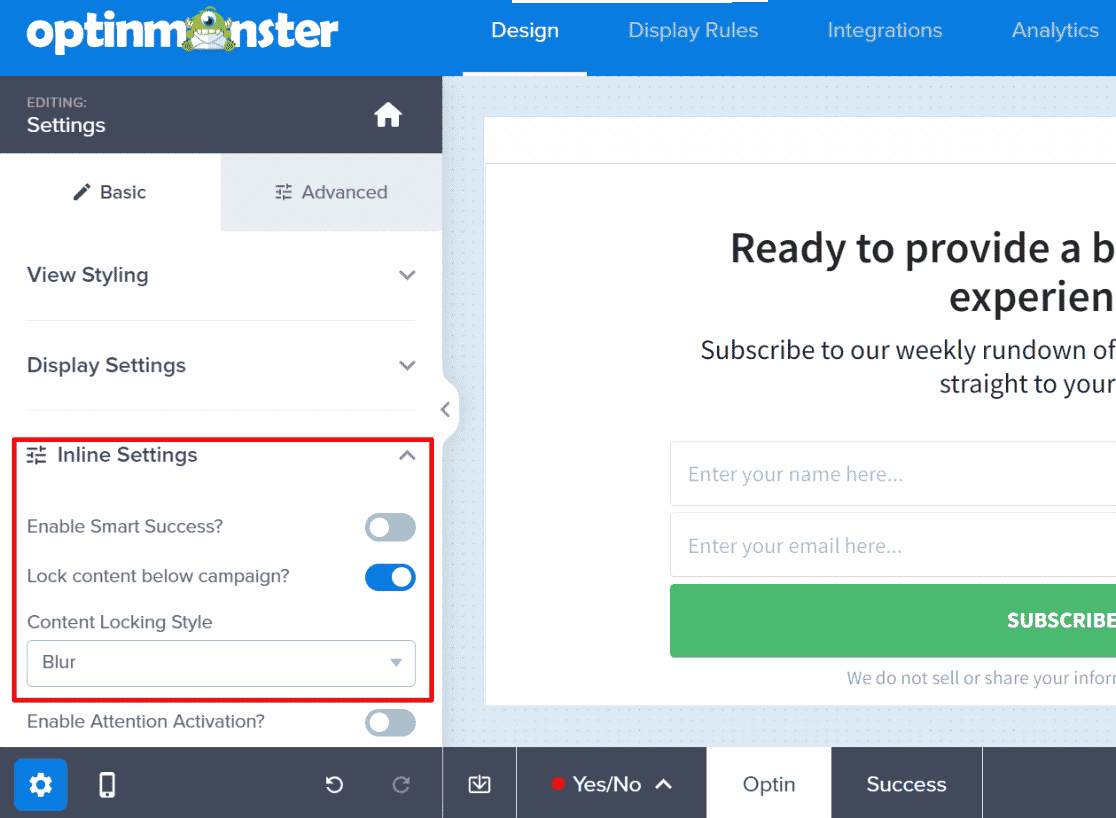
تأكد من حفظ التغييرات عند الانتهاء من إنشاء الحملة.
أنت الآن جاهز لنشر حملة تأمين المحتوى. هذا ما يبدو عليه عند تحديد التعتيم كنوع قفل المحتوى:
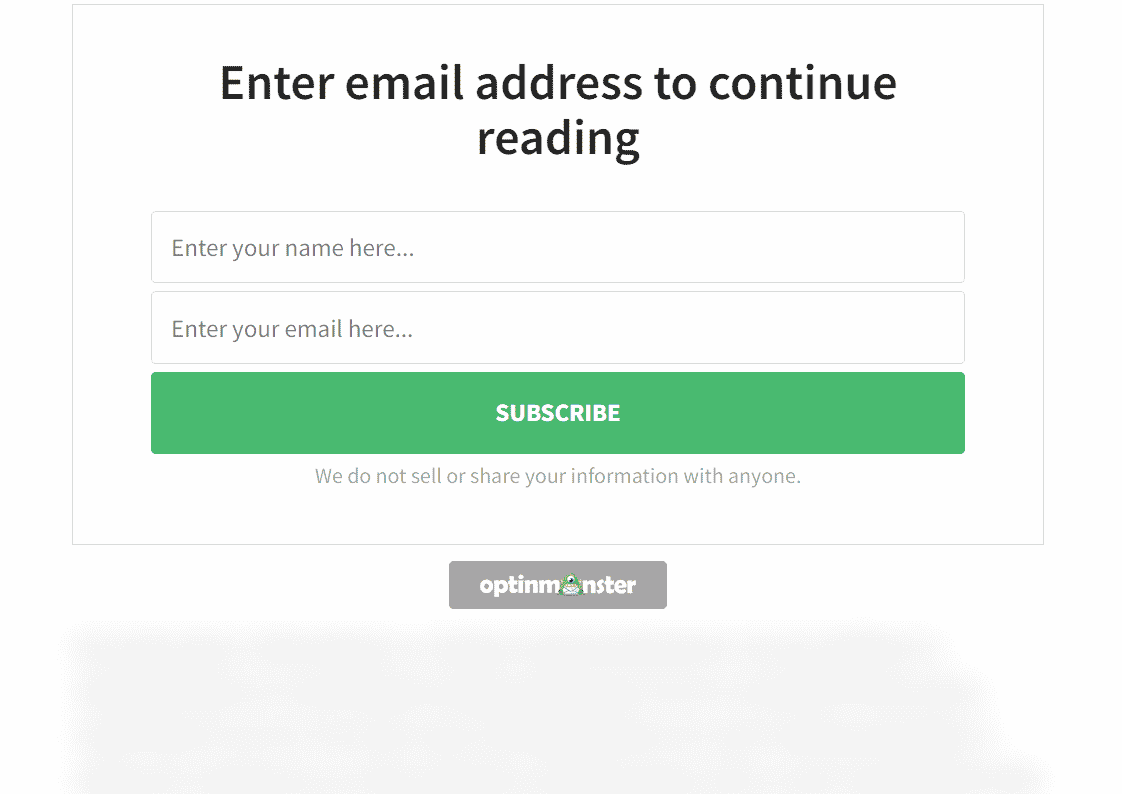
للحصول على دليل مفصل حول إنشاء عناصر قفل المحتوى وتضمينها في منشورات محددة على موقعك ، راجع هذا الدليل باستخدام منشوراتك الشائعة كتحديثات للمحتوى.
تسعير OptinMonster
يتم تضمين ميزة Content Lock في OptinMonster's Plus والخطط الأعلى ، بدءًا من 19 دولارًا في الشهر.
3. قفل موقع تحت الصيانة باستخدام SeedProd
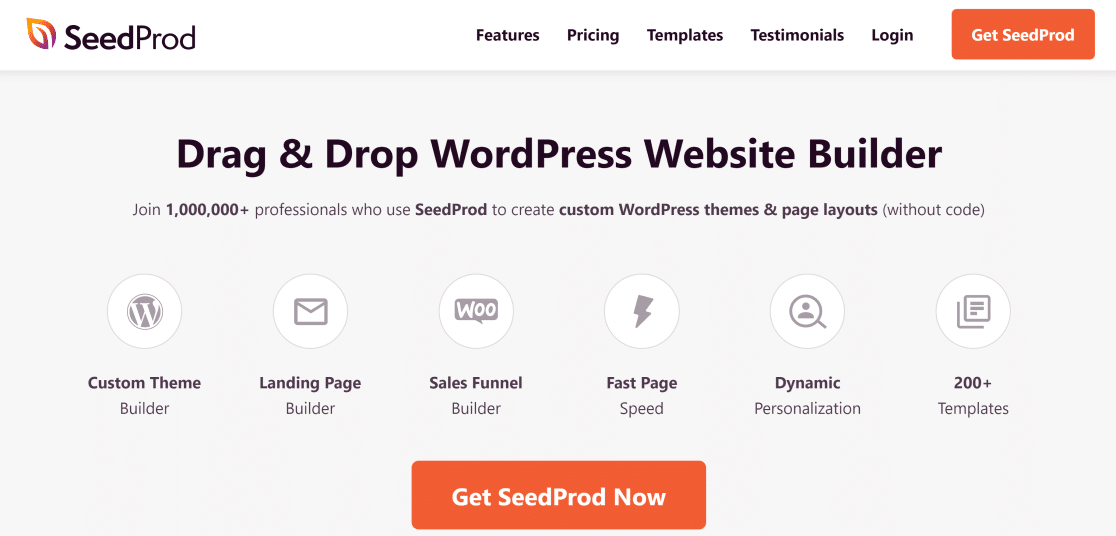
SeedProd هو منشئ الصفحات المقصودة لمواقع WordPress. بصرف النظر عن مساعدتك في إنشاء صفحات هبوط جذابة لحملاتك التسويقية ، يمكنك أيضًا استخدام SeedProd لإنشاء صيانة جذابة أو صفحات الوضع قريبًا بينما لا يزال موقعك غير مكتمل.
تمنحك الصفحات التي سيتم طرحها قريبًا أو وضع الصيانة فرصة رائعة لحظر الزوار أثناء عدم توفر موقعك وعرض معلومات مفيدة مثل الإطار الزمني المتوقع لوقت عمل نسخة احتياطية من موقعك.
للبدء ، افتح لوحة معلومات SeedProd من منطقة إدارة WordPress الخاصة بك. ثم ، انقر فوق الزر إعداد صفحة وضع الصيانة .
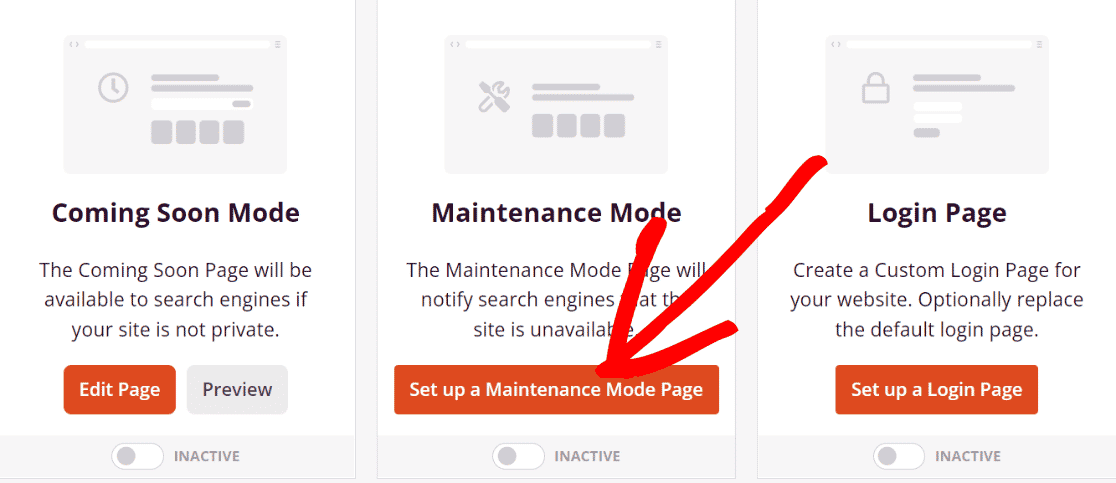
سينقلك هذا إلى شاشة اختيار القالب. هناك العشرات من القوالب للاختيار من بينها. وجميع القوالب قابلة للتخصيص بنسبة 100٪ ، لذا يمكنك تغيير أي شيء لا تحبه.
حدد قالبًا لبدء تشغيل منشئ الصفحة. يمكنك استخدام واجهة السحب والإفلات لتعديل تصميم صفحتك. إذا كنت ترغب في ذلك ، يمكنك أيضًا إضافة عناصر مثل مؤقت العد التنازلي للوقت الذي سيكون فيه موقعك متاحًا ، أو روابط جهات الاتصال ، أو حتى نموذج تسجيل للزوار الذين يرغبون في أن يتم إعلامهم عندما يكون موقعك نشطًا.
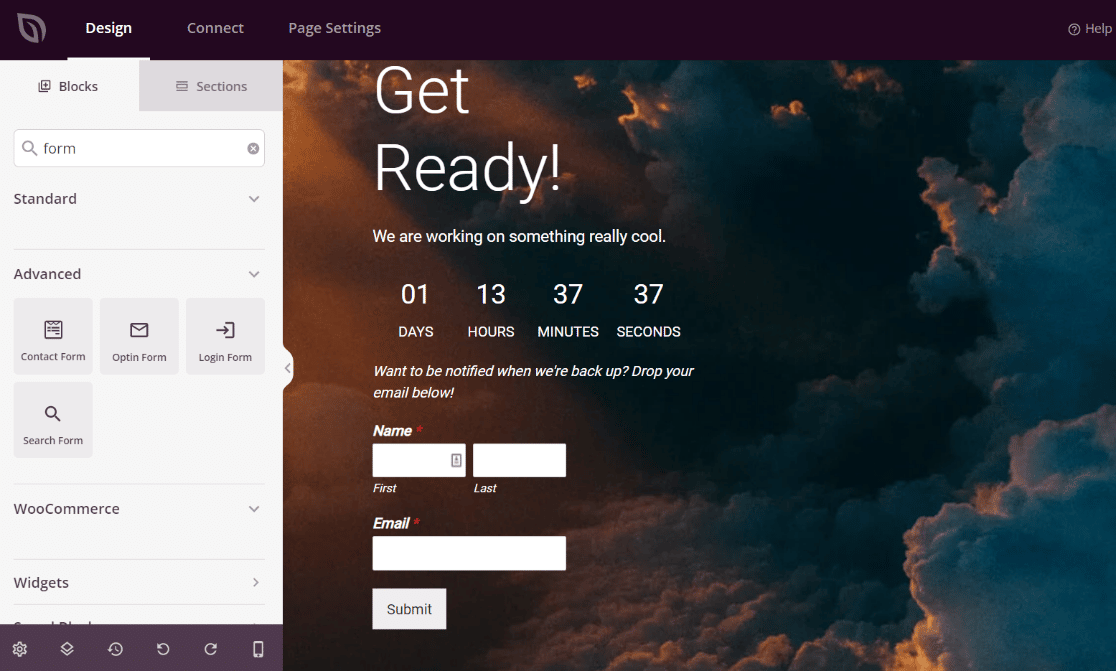
لمزيد من التفاصيل. راجع هذا الدليل حول وضع موقعك في وضع الصيانة.
تسعير SeedProd
تبدأ خطط SeedProd الممتازة من 39.50 دولارًا سنويًا.
4. قفل محتوى الأعضاء فقط مع MemberPress
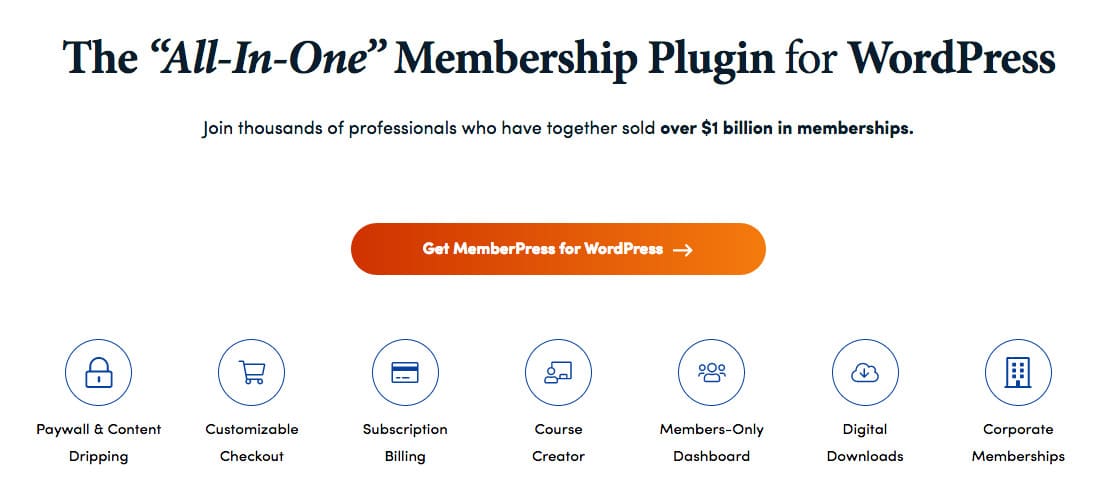
تقوم مواقع العضوية عمومًا بتقييد معظم محتوياتها للأعضاء الذين قاموا بتسجيل الدخول.
إذا كان هذا هو ما يدور في ذهنك ، فيمكنك استخدام MemberPress لإنشاء مجموعات مختلفة من المستخدمين بمستويات وصول مختلفة. على سبيل المثال ، إذا كنت تقدم عدة مستويات من الاشتراكات ، فقد يكون من المنطقي قصر محتوى معين على الأعضاء الذين لديهم مستوى اشتراك معين.
يمنحك MemberPress القدرة على تحديد قواعد الوصول بناءً على اشتراكات الأعضاء بسهولة.
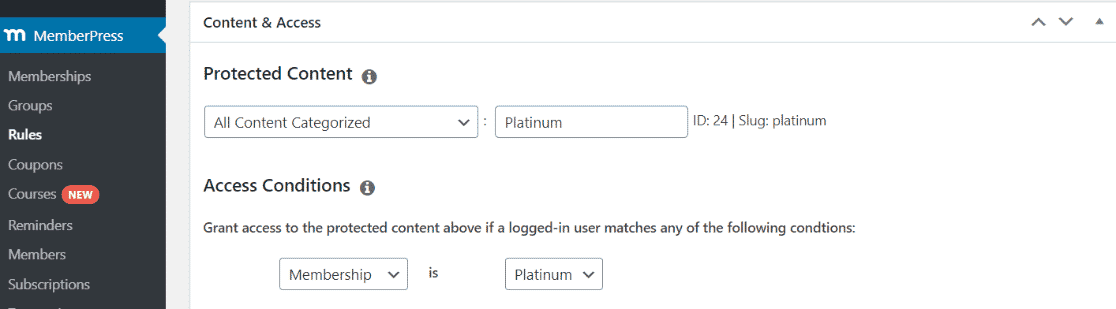
يعد MemberPress رائعًا لإدارة مواقع الويب التي تعمل عادةً على نموذج اشتراك مثل مواقع الدورات التدريبية عبر الإنترنت ومنتديات الألعاب وما إلى ذلك. ستتمكن أيضًا من قبول المدفوعات وتقديم القسائم وما إلى ذلك.
تسعير MemberPress
MemberPress متاح ابتداءً من 15 دولارًا في الشهر.
5. قفل لوحة تحكم المسؤول باستخدام White Label CMS
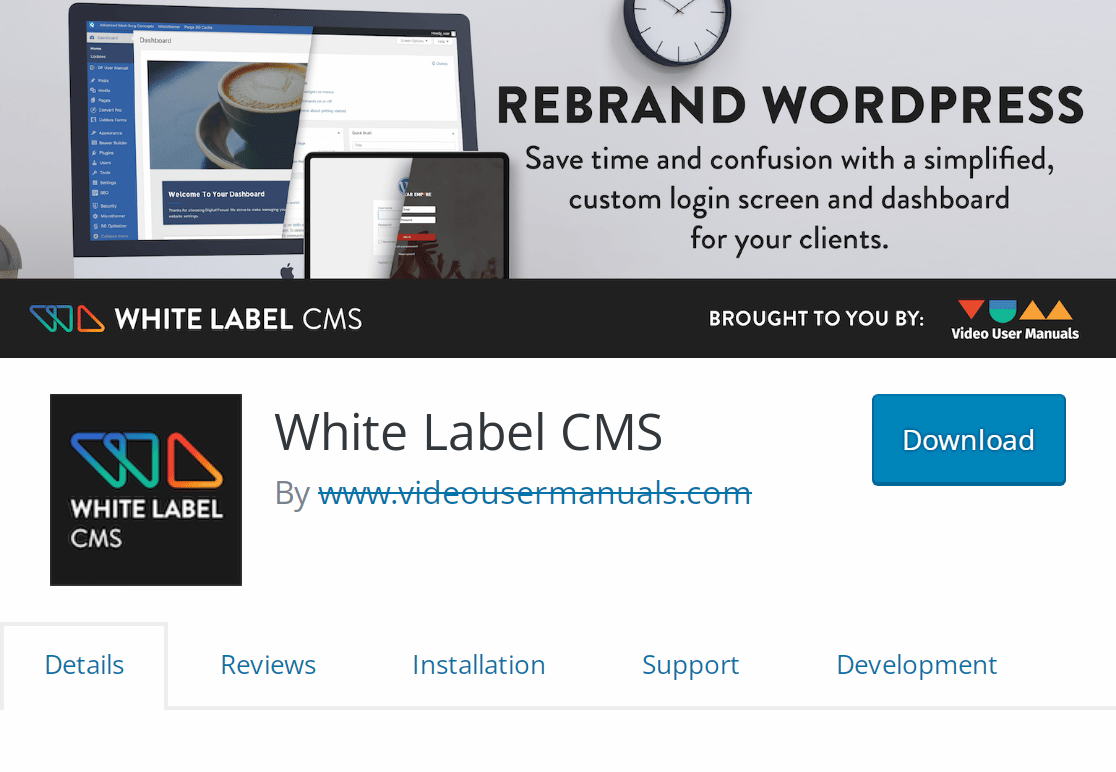
إنشاء موقع على شبكة الإنترنت للعميل؟ قد لا ترغب في أن يعرفوا الأدوات الدقيقة التي استخدمتها في هذه العملية. أو قد لا يكونون على دراية بالتكنولوجيا بما يكفي للعبث بأمان في الواجهة الخلفية.
في مثل هذه الحالات ، سيكون تقييد الوصول إلى أجزاء معينة من الواجهة الخلفية لـ WordPress فكرة جيدة. ويمكنك القيام بذلك بسهولة باستخدام مكون إضافي مثل White Label CMS.
إلى جانب إغلاق أجزاء محددة من خلفية WordPress الخاصة بك ، سيسمح لك White Label CMS أيضًا بتنفيذ بعض العلامات التجارية المخصصة على الواجهة الخلفية لـ WordPress ، وهو أمر رائع للتسويق.
تسعير White Label CMS
يمكن تنزيل White Label CMS مجانًا من دليل البرنامج المساعد WordPress.
هذا كل ما في هذه القائمة!
الآن ، يجب أن تكون لديك فكرة جيدة عن كيفية قفل المحتوى في WordPress بخمس طرق مختلفة. اختر الطريقة التي تناسبك واتبع الخطوات!
بعد ذلك ، خذ نظرة عميقة في أفضل بدائل DocuSign
هل تبحث عن تطبيق توقيع إلكتروني رائع مثل DocuSign أو أفضل منه؟ هناك عدد غير قليل من الخيارات ، وقد قمنا بتغطية أفضلها في دليلنا لأفضل 9 بدائل DocuSign. إلق نظرة!
جاهز لبناء النموذج الخاص بك؟ ابدأ اليوم باستخدام أسهل مكون إضافي منشئ نماذج WordPress. يتضمن WPForms Pro الكثير من القوالب المجانية ويقدم ضمانًا لاسترداد الأموال لمدة 14 يومًا.
إذا ساعدتك هذه المقالة ، فيرجى متابعتنا على Facebook و Twitter لمزيد من البرامج التعليمية والأدلة المجانية لـ WordPress.
